編輯:關於Android編程
小米4絕對是小米的一個神機:至少是安卓手機中稍有的可以刷雙系統的,為發燒而生。微軟教程不是人看的!官方就放了句話,然後死都不給教程!坑死人不償命!!!!
首先,我的電腦是WIN10,所以僅適用於WIN10系統下用,其他系統沒試,就自己看著辦吧……
修改:有親們提示建議使用64位系統刷機,本人用的是64位WIN10
按理說,只要平常能連接上手機,驅動應該都是沒問題了,就不說了,下面開始:
刷機工具http://bbs.xiaomi.cn/t-11736830
win10包:http://download.microsoft.com/download/4/A/4/4A4136AA-1B13-49FB-8C40-9762B0E6BDA1/10586.1102.3063.Retail.zip
建議小白就別改路徑了,至於改了能不能用,我的還沒試過,自己看著辦吧
記住這個路徑,記不住也沒關系,等下還給。
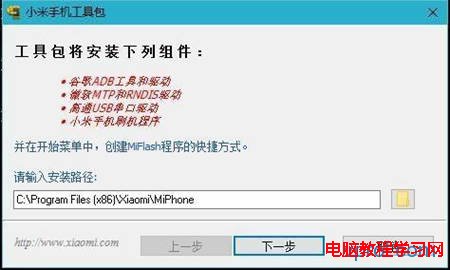
小米4刷Win10教程
1、啟用開發人員模式:在 Mi4 LTE 上,依次點擊“設置”->“關於手機”,然後點擊“MIUI 版本” 5 次。
啟用 USB 調試:“設置”->“其他高級設置”->“開發者選項”->“USB 調試”-> 並接受要求確認的提示。
2、打開任務管理器(別問我為什麼!),把QQ,殺毒軟件,手機助手,酷狗等等等,所有你知道的,會連接手機的應用統統結束掉!!連接手機的應用統統結束掉!!連接手機的應用統統結束掉!!!
重要的事情說三遍!!!
否則cmd那裡就會不斷的提示error: unknown host service ,愛信不信……原因是5037端口被占用,至於5037端口是干嘛用的,對不起,我也不知道……
3、按路徑C:\Program Files (x86)\Xiaomi\MiPhone\Google\Android進入文件夾,按住shift(也就是左下角Ctrl上面那個帶向上鍵頭的鍵位),右鍵空白處,點擊:在此處打開命令窗口
其他方式太麻煩了,這個方式最簡單直接!
輸入adb reboot edl ,然後回車,當提示為下圖,說明連接成功,這個時候手機就會黑屏,這是正常現象,千萬別動……
如果還是提示error: unknown host service 那就繼續到任務管理器找……
如果提示error:device not found,那就重啟手機,重新開關USB調試看看……個人認為可能是驅動或者是USB調試的問題……
或者,先打開MiFlash看看……
有大神說CMD命令不要以管理員身份運行,其他系統的可以試下……
4、按C:\Program Files (x86)\Xiaomi\MiPhone找到Miflash.exe,啟動後點擊”浏覽“找到你解壓WIN10的文件夾,之後點下刷新,出現帶COM的就可以點擊刷機了,對了,還有最下面的一排,我選的是清除所有數據,至於其他選項有什麼後果,我就不知道了……
刷機有風險!刷機需謹慎!!!
備份好自己手機裡的數據!!!
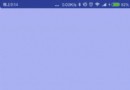 Android實現繞球心旋轉的引導頁效果
Android實現繞球心旋轉的引導頁效果
現在很多APP都會出現Android實現繞球心旋轉的引導頁效果,一個類似小車一直在往前開的旋轉式動畫效果。先看一下預覽效果:嗯,整體效果還算理想,基本實現了頁面繞屏幕底部
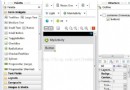 Android的學習3-初識Activity
Android的學習3-初識Activity
Activity---android的系統下存放控件的容器。通俗的講相當於MFC中的CFrame。搭配完成android4.4.2開發環境後,發現比2.1的開發效率高很多
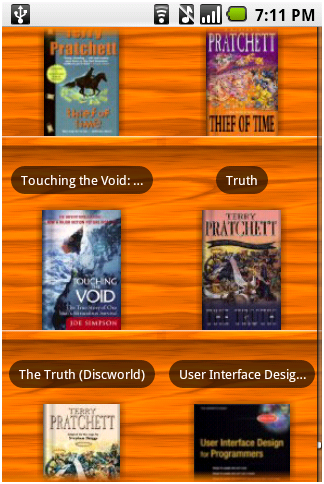 Android布局技巧之使用ViewStub
Android布局技巧之使用ViewStub
多虧了<include />標簽,在Android裡,很容易就能做到共享和重用UI組件。在Android開發中,很容易就能創建出復雜的UI結構,結果呢,用了很
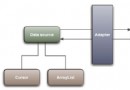 Android ListView適配器(Adapter)優化方法詳解
Android ListView適配器(Adapter)優化方法詳解
Android ListView的優化,在做Android項目的時候,在用到ListView 界面及數據顯示,這個時候如果資源過大,對項目來說,用戶體驗肯定是不好的,這裡